Trouvez les mots de passe WiFi de tous les réseaux auxquels vous vous êtes jamais connecté
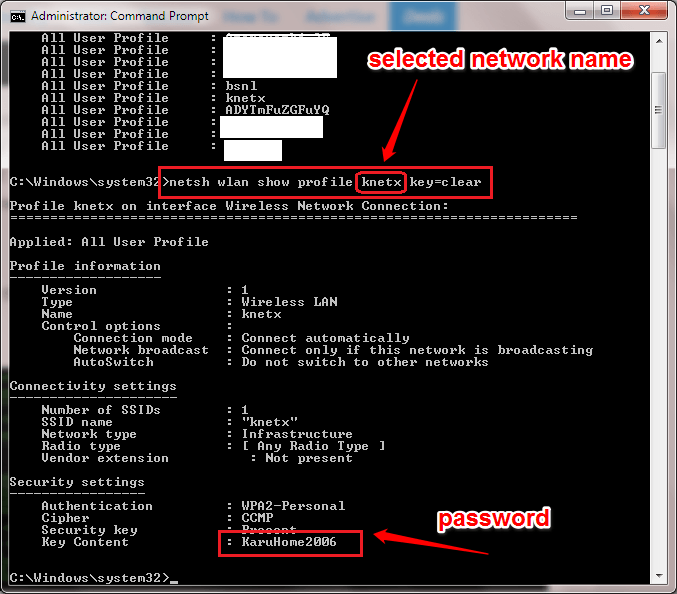
- 1626
- 126
- Jade Muller
Comment trouver les mots de passe WiFi de tous les réseaux auxquels vous vous êtes jamais connecté:- Votre système est donc connecté à un réseau WiFi, mais vous ne savez pas que c'est le mot de passe. Ou prenez un autre scénario de vous voulant connaître le mot de passe d'un réseau auquel vous vous êtes connecté, quelque part dans le passé. Dans les deux cas, il devrait y avoir un mécanisme pour vérifier le mot de passe oublié ou perdu. Voici le nôtre Invite de commande pour le sauvetage. Vous pouvez facilement trouver le mot de passe de tout réseau WiFi auquel votre système a déjà été connecté, à l'aide d'une commande simple dans CMD. Lisez la suite, pour tout savoir sur ce simple hack.
ÉTAPE 1
- Tout d'abord, vous devez ouvrir le Invite de commande en mode administrateur. Pour cela, commencez à taper CMD dans votre boîte de recherche Windows. Faites un clic droit sur Invite de commande Entrée des résultats de la recherche et choisissez l'option Exécuter en tant qu'administrateur comme indiqué dans la capture d'écran ci-dessous.
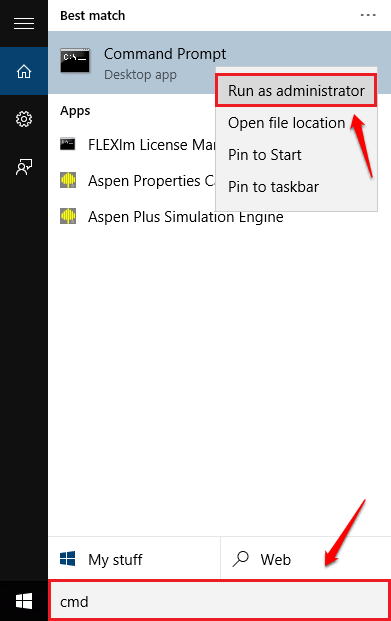
ÉTAPE 2
- Quand le Invite de commande s'ouvre en mode administrateur, copier coller la commande suivante et appuyer sur Entrée.
Profil de show netsh wlan
Cette commande affiche tous les profils WiFi qui sont enregistrés dans votre système. Choisissez le profil réseau, dont vous souhaitez trouver le mot de passe de la liste. Dans l'exemple de capture d'écran, j'ai choisi knetx profil.
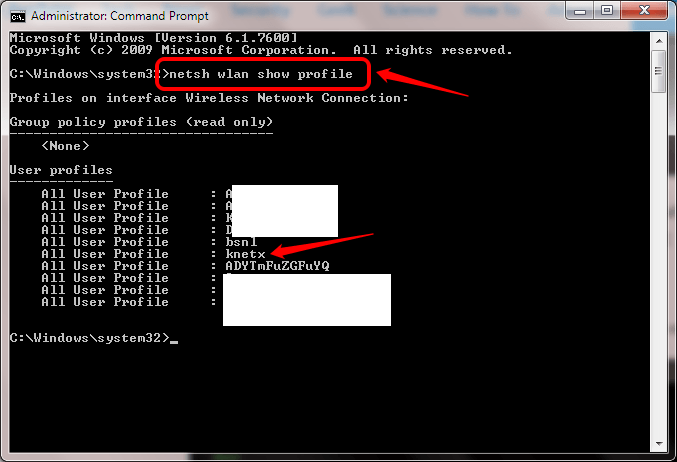
ÉTAPE 3
- Comme ensuite, tapez ou copiez coller la commande suivante dans votre Invite de commande.
Profil de show netsh wlan Nom wifi clé = claire
Remarque: remplacer Nom wifi avec le nom de votre profil utilisateur WiFi sélectionné.
- L'exécution réussie de la commande précédente énumèrera les informations du réseau sélectionné. Faites défiler vers le bas pour trouver une entrée nommée contenu clé. Cette entrée donne le mot de passe du réseau WiFi sélectionné.
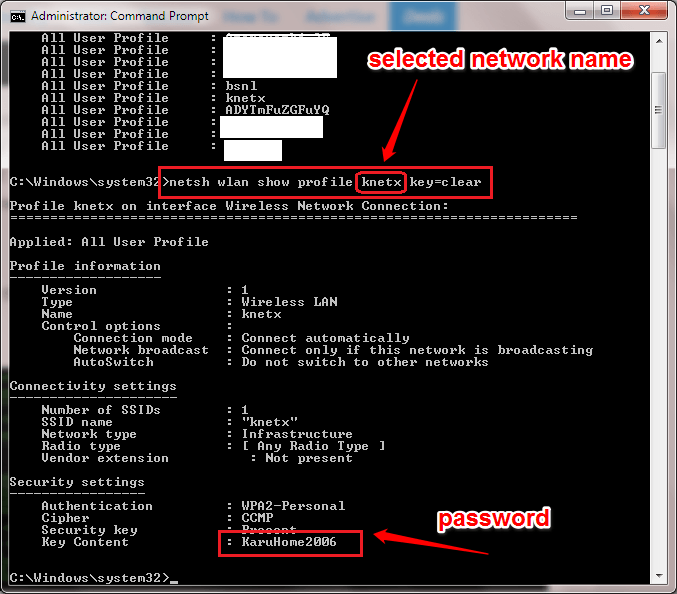
C'est comme ça que vous pouvez trouver un mot de passe oublié longtemps. J'espère que vous avez trouvé l'article utile. N'hésitez pas à laisser des commentaires au cas où vous seriez coincé avec l'une des étapes. Nous serions heureux de vous aider.
- « Comment créer un dossier indéniable sous Windows à l'aide de CMD
- Comment empêcher votre compte Facebook d'être compromis »

